Parandus: Call of Duty Warzone 2.0 14 failide kinnitamine ebaõnnestus
Selles artiklis püüame lahendada tõrke "14 faili ei õnnestunud kinnitada ja need omandatakse uuesti", millega Call of Duty Warzone 2.0 mängijad puutuvad kokku, kui nad soovivad Steamis oma mängufaile kontrollida.

Call of Duty Warzone 2.0 mängijad kogevad viga "14 faili ei õnnestunud kinnitada ja hangitakse uuesti", kui nad soovivad oma mängufaile Steami kaudu kontrollida ega saa kinnitamisprotsessi täielikult läbi viia. Kui teil on selline probleem, leiate lahenduse, järgides allolevaid soovitusi.
Mis on Call of Duty Warzone 2.0 14 failid, mille kinnitamine ebaõnnestus?
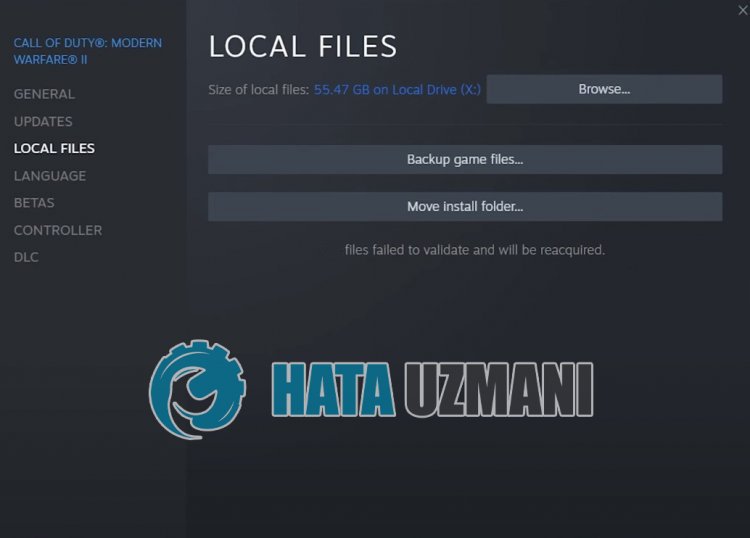
Selle vea põhjuseks on tavaliselt see, et Steami rakendus ei tööta administraatoriõigustega. Loomulikult võime selliseid tõrkeid ette tulla mitte ainult selle probleemi tõttu, vaid ka seetõttu, et viirusetõrjesüsteem blokeerib mõned sündmused, mida Steam rakendus sooritab.
Seetõttu anname teile mõned soovitused ja teavet selle kohta, kuidas kinnitamisprobleemi lahendada ja proovida probleemi lahendada.
Kuidas parandada Call of Duty Warzone 2.0 14 faile, mille kinnitamine ebaõnnestus
Selle vea parandamiseks leiate probleemile lahenduse, järgides allolevaid soovitusi.
1-) Sulgege Steami rakendus täielikult
Taaskäivitage Steami rakendus, sulgedes selle tegumihalduri abil täielikult ja proovige uuesti mängu faili terviklikkust kontrollida, et näha, kas probleem püsib. See võib vältida võimalikke Steami vigu.
2-) Käivitage programm administraatorina
Asjaolu, et Steam programm ei tööta administraatorina, võib põhjustada palju vigu. Kui faili salvestusruumi installimise luba pole lubatud, aitab meil selle probleemi lahendada selle käitamine administraatorina.
- Paremklõpsake töölaual programmil Steam.
- Avage see, klõpsates loendis valikul Käita administraatorina.

3-) Steami raamatukogu parandamine
Rikkutud või kahjustatud Steami teek võib põhjustada sellise probleemi.
- Käivitage programm Steam.
- Klõpsake vasakus ülanurgas valikul Steam.
- Klõpsake avaneval ekraanil valikul Seaded.
- Klõpsake avanevas menüüs vasakul valikul Allalaadimised.
- Klõpsake hüpikmenüü ekraanil nupul „Steam Library Folders”.
- Valige mängu salvestatud salvestusruum ja klõpsake valikul Paranda kaust, klõpsates paremal asuval kolmel punktil.

4-) Kustutage vahemälu ja registrifailid
Saame probleemi kõrvaldada, kustutades Steami ja Call of Duty vahemälu ja registrifailid. Enne selle toimingu sooritamist sulgeme Steami rakenduse tegumihalduri abil täielikult.
- Sisestage otsingu alguskuvale käsk Käivita ja avage see.
- Sisestage avanevas otsinguaknas "%UserProfile%\Documents\" ja vajutage sisestusklahvi.
- Kustutage avanevas uues aknas fail "Call of Duty".
See fail on Call of Duty salvestuskaust. Kui registrifailid on kahjustatud, võime ilmneda mitmesugused sellised vead. Kustutame nüüd Steami ja Call of Duty vahemälukausta.
- Sisestage otsingu alguskuvale käsk Käivita ja avage see.
- Sisestage avanevas otsinguaknas "%localappdata%" ja vajutage sisestusklahvi.
- Kustutage avanevas uues aknas kaustad "Steam" ja "Activision".
Pärast nende toimingute tegemist saate käivitada rakenduse Steam ja kontrollida, kas probleem püsib.
5-) Kustutage Steami brauseri andmed
Saame seda tõrke vältida Steami välja töötatud brauseri vahemälu puhastustarkvaraga.
- Käivitage programm Steam.
- Klõpsake vasakus ülanurgas valikul Steam.
- Klõpsake avaneval ekraanil valikul Seaded.
- Klõpsake avanevas menüüs vasakul valikul Interneti-brauser.
- Klõpsake hüpikmenüü ekraanil nuppu "Kustuta Interneti-brauseri vahemälu" ja "Kustuta kõik brauseri küpsised".
Pärast seda protsessi avage mäng ja kontrollige, kas probleem püsib.
6-) Tühjendage Steami allalaadimise vahemälu
Saame selle probleemi kõrvaldada, kasutades allalaadimise vahemälu puhastustööriista, mille Steam loob.
- Käivitage programm Steam.
- Klõpsake vasakus ülanurgas valikul Steam.
- Klõpsake avaneval ekraanil valikul Seaded.
- Klõpsake avanevas menüüs vasakul valikul Allalaadimised.
- Klikkige hüpikmenüü ekraanil nupul „Tühjenda allalaadimise vahemälu”.
7-) Värskendage Steami rakendust
Asjaolu, et Steami rakendus pole ajakohane, võib põhjustada palju ühenduse probleeme. Selleks peate kontrollima, kas rakendus on ajakohane, millisesse rakendusse mäng installitud on. Selleks võite oodata värskendustaotlust, sulgedes rakenduse täielikult ja taaskäivitades selle või taotleda värskendust rakenduse seest.
- Avage Steami rakendus.
- Kontrollige, kas rakendus on ajakohane, klõpsates vasakus ülanurgas valikul „Steam” ja klõpsates rippmenüüs nupul Otsi värskendusi.
Kui rakendus on aegunud, värskendatakse seda ja taaskäivitatakse. Pärast seda protsessi saate kontrollida, kas probleem püsib.
8-) Lülitage viirusetõrjeprogramm välja
Keelake kõik kasutatavad viirusetõrjeprogrammid või kustutage need arvutist täielikult. Kui kasutate Windows Defenderit, keelake see. Selleks;
- Avage otsingu käivitamise ekraan.
- Avage otsingukuva, tippides "Windowsi turvaseaded".
- Klõpsake avaneval ekraanil valikul Viiruste ja ohtude kaitse.
- Klõpsake menüüs valikul Lunavaratõrje.
- Lülitage avaneval ekraanil välja valik Juurdepääs kaustale.
Pärast seda lülitame reaalajas kaitse välja.
- Sisestage otsingu alguskuvale "viiruse- ja ohukaitse" ja avage see.
- Seejärel klõpsake valikul Halda seadeid.
- Lülitage reaalajas kaitseolekusse Väljas.
Pärast selle toimingu tegemist peamelisama eranditena Steam ja Warzone 2.0 failid.
- Sisestage otsingu alguskuvale "viiruse- ja ohukaitse" ja avage see. Jaotises
- Viirus- ja ohukaitse seaded „Halda seadeid” ja seejärel jaotises „Välitused valige „Lisa välistamine või Desinstalli.
- Valige suvand Lisa välistamine ja seejärel valige kettale salvestatud kaust "Steam" ja "Warzone 2.0".
Pärast seda protsessi sulgege Steami rakendus tegumihalduri abil täielikult ja käivitage Steami rakendus uuesti ning kontrollige, kas probleem püsib.
9-) Installige Steami rakendus uuesti
Mitmed Steami rakenduses esinevad probleemid võivad põhjustada selliseid erinevaid probleeme. Selleks desinstallige Steam rakendus oma arvutist juhtpaneeli abil ja installige uuesti. Selleolukorra tõttu kustutatakse kõik teie Steami kaudu alla laaditud mängud teie arvutist jäädavalt.
Jah, sõbrad,oleme selle pealkirja all oma probleemi lahendanud. Kui probleem ei lahene, võite ilmnenud vigade kohta küsida, sisenedes meie platvormile FORUM.



















